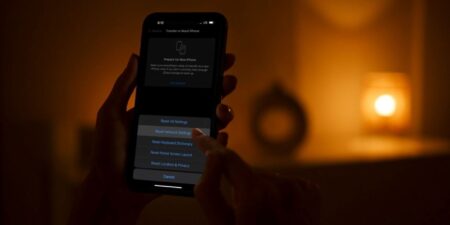از آنجایی که ارتقای آیفون فقط با خریدن گوشی دیگر ممکن است، کند شدنش نگران کننده است. از کجا میفهمید آیا این روند طبیعی پیری است یا نه، و دقیقا چه کاری برایش میتوانید بکنید؟ اینجا با نحوه بالا بردن سرعت آیفون کند آشنا میشوید.
نحوه بالا بردن سرعت آیفون کند با ری استارت
ری استارت آیفون مشکلات زیادی را حل میکند. اول از همه، توصیهی پر تکرار همیشگی: اگر مشکلی هست، خاموش و روشنش کنید. اگر آیفون شما به تازگی شروع به کار کرده و این توصیه را انجام ندادهاید، نقطهی خوبی برای شروع است.

برای انجام این کار روی آیفونهای جدید با Face ID (بدون دکمه Home) دکمه power و volume up را نگه دارید تا وقتی اسلایدر Slide to power off را ببینید. آن را بکشید، صبر کنید تا دستگاه خاموش شود. سپس با نگه داشتن دکمه پاور دوباره آن را روشن کنید. این کار را در دستگاههای قدیمیتر (با دکمه Home) به سادگی با نگه داشتن دکمه پاور انجام دهید.
حالت Low Power را غیر فعال کنید
Low Power Mode (LPM) برای حفظ عمر باتری خوب است اما بهایش را با ضعف عملکرد دستگاه میپردازید. وقتی دستگاه را با فعال بودن LPM امتحان کنید، میتوانید این را ببینید. زیرا امتیازات بسیار پایینتر از حالت عادی است.
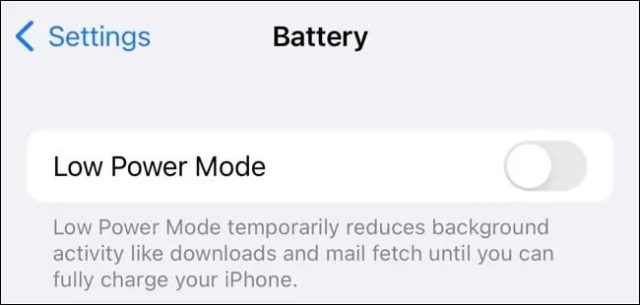
قابلیت را از طریق Settings > Battery > Low Power Mode غیر فعال کنید. از طریق Control Center هم میتوانید غیر فعالش کنید.
به فکر تعویض باتری باشید
اگر باتری در وضعیت بدی قرار دارد، ممکن است آیفون برای حفظ عمر باتری، آیفون را Underlock کند. ایده این است که آیفونی که کندتر کار میکند، انرژی کمتری مصرف میکند، پس باتری دوام بیشتری دارد.
میتوانید وضعیت فعلی باتری را در Settings > Battery > Battery Health بررسی کنید. به Performance Capability توجه زیادی داشته باشید. اگر آیفون در وضعیت Maximum Capacity Capability نیست، ممکن است با کندی مربوط به باتری مواجه شوید.
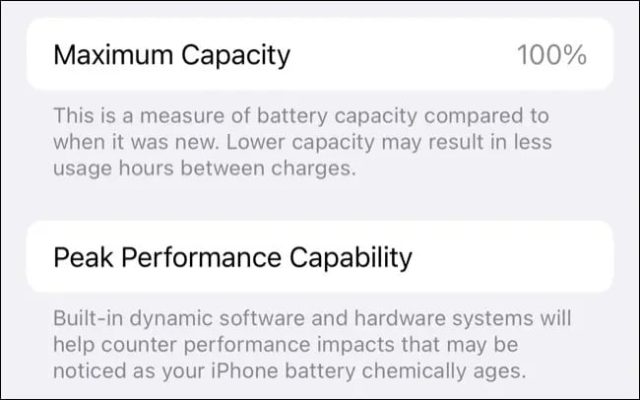
به طور کلی، باتریها با استفادهی منظم فقط چند سال دوام میآورند. عدد طلایی وجود ندارد اما Maximum Capacity با ۷۰% نشان میدهد آیفون بیش از یک چهارم مدت زمان عملکرد خوبش از دست داده است. چه مشکلات ایجاد شده باشند چه نه، تعویض باتری در این مرحله ایدهی خوبی است. مگر اینکه بخواهید کلا گوشی را عوض کنید.
فضا آزاد کنید
آیفونی که فضای کمی داشته باشد، آیفونی است که در تقلای زنده ماندن است. اپل یک حداقل فضای دقیق را مشخص نکرده که برای عملکرد قوی حتما باید داشته باشید اما اگر خطای Your iPhone ran out of space را زیاد میبینید، عملکرد آیفون ضعیف شده.
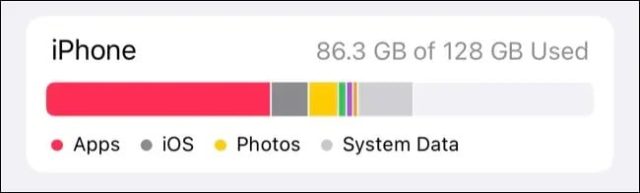
به Settings > General > iPhone Storage بروید تا نگاهی به میزان فضای خالیتان داشته باشید. چیزهای غیر ضروری را پاک کنید تا فضا آزاد شود. یک راه ساده برای افزایش فضای در دسترس، حذف Cache اینترنت است. این کار را از مسیر Settings > Safari > Clear History and Website Data انجام دهید.
ویجتهایتان را بهینه کنید
ویجتهای آیفون به شما امکان میدهند به اطلاعاتی مانند پیش بینی آب و هوا یا اطلاعات موجود در صفحه اصلی دسترسی داشته باشید. داشتنشان خوب است، اما به طور بالقوه باعث کاهش سرعت گوشی هوشمند میشوند. به خصوص اگر مدل قدیمیتر باشد. ویجتهایتان خود را غیر فعال کنید تا ببینید آیا عملکرد بهبود یافته است یا خیر.
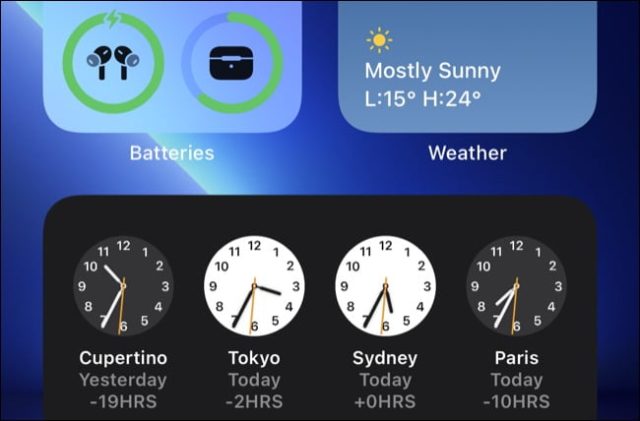
به خصوص ویجتهای سفارشی که دادهها را از منابع نامتعارف و نمادهای سفارشی جمعآوری میکنند یک دلیل کاهش سرعت عملکرد آیفون شما شناخته میشوند.
آپدیت گوشی معمولا جواب میدهد
اگر در جستجوی نحوه بالا بردن سرعت آیفون کند هستید، آپدیت آیفون ممکن است مشکلاتی را که در عملکرد آن وجود دارد حل کند. بنابراین به مسیر Settings > General > Software Update بروید و هر آپدیت هماهنگی را که دیدید، دانلود کنید.
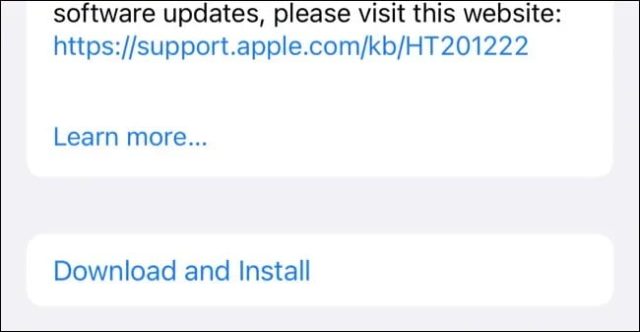
به پاک کردن دستگاه فکر کنید
اگر شرایط خیلی بد است، به پاک کردن دستگاه فکر کنید. این کار را باید از طریق Settings > General > Transfer انجام دهید. شما میتوانید Erase All Content and Settings را انتخاب کنید که هر چیزی را روی آیفون باشد پاک میکند. بعدا میتوانید اطلاعات را از طریق iCloud یا iTunes بازیابی کنید اما اپل پیشنهاد میکند اول بررسی کنید که مشکل نرم افزاری باشد و بعد سراغ این روش بروید.
راه دیگر ریست و بازنشانی آیفون است.
اینها راههایی برای نحوه بالا بردن سرعت آیفون کند است. امتحان کنید و ببینید کدام روش روی دستگاه شما جواب میدهد.